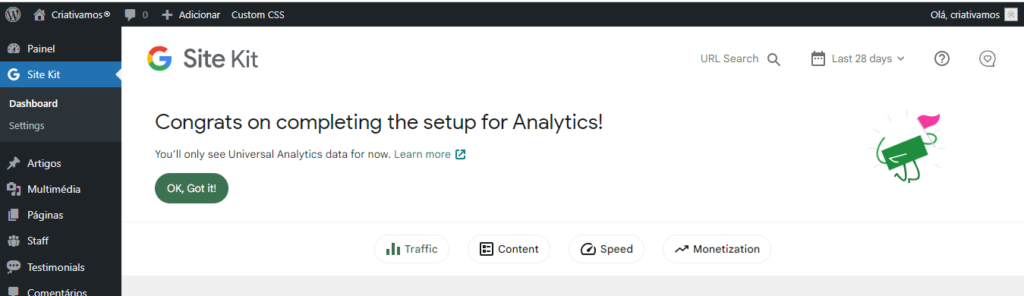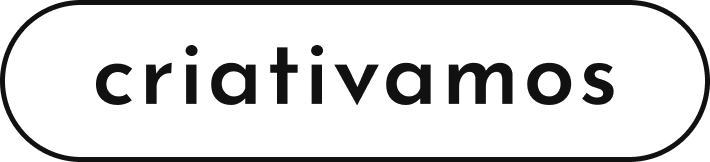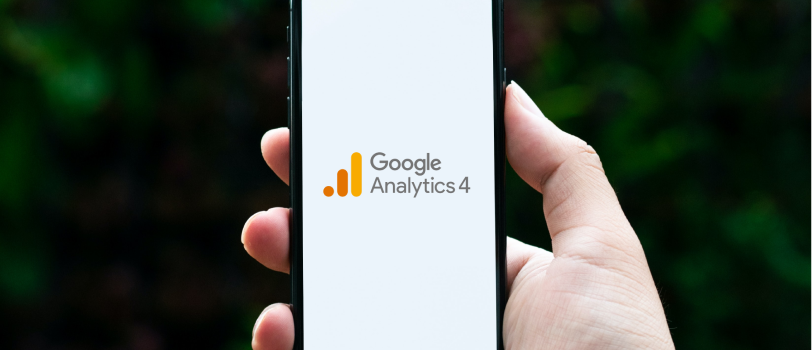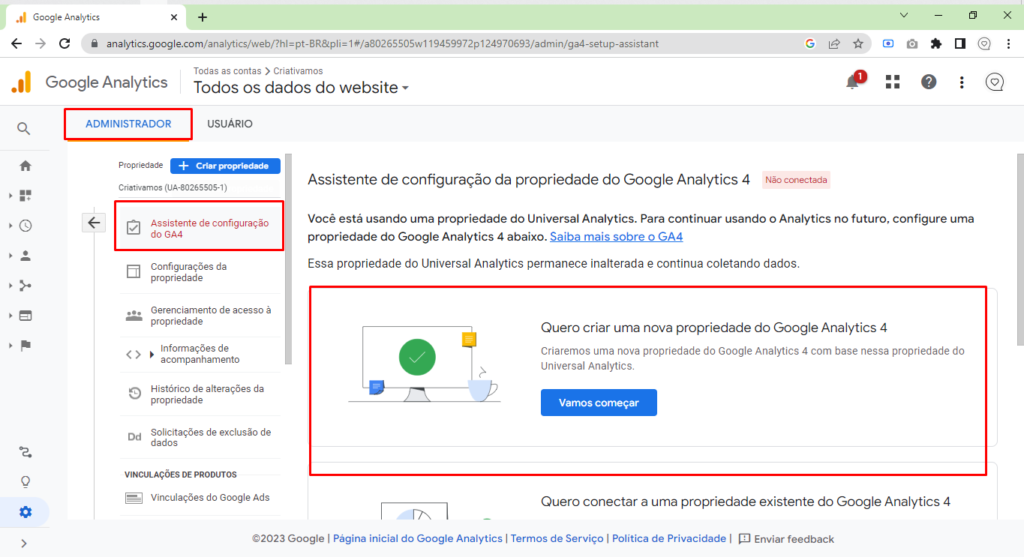como conectar/atualizar o novo google analytics 4 no seu site wordpress
Nesse tutorial você irá aprender como atualizar seu Google Analytics para a nova versão 4 e como configurá-lo do zero em seu site wordpress.
Você também pode contratar nossos parceiros para prestar esse serviço:
Carol R Designer
Product Designer UX/UI
Websites e Identidade Visual
www.carolr.ca
Vamos lá?
Você deve ter recebido um email do Google comunicando sobre o Google Analytics 4. Se não recebeu, provavelmente é porque você não em uma conta ativa nesse serviço. Neste caso você precisa criar uma conta do zero (esse suporte do Google pode te ajudar).
Se você esta aqui para atualizar sua conta existente siga esse passo a passo:
Passo 1 – Atualizando o Google Analytics
1. Acesse sua conta do Google Analytics (a mesma que esta conectada em seu site).
Vá para o menu Administrador > Assistente de configuração GA4 > botão “vamos começar“;
2. clique em “criar e continuar“;
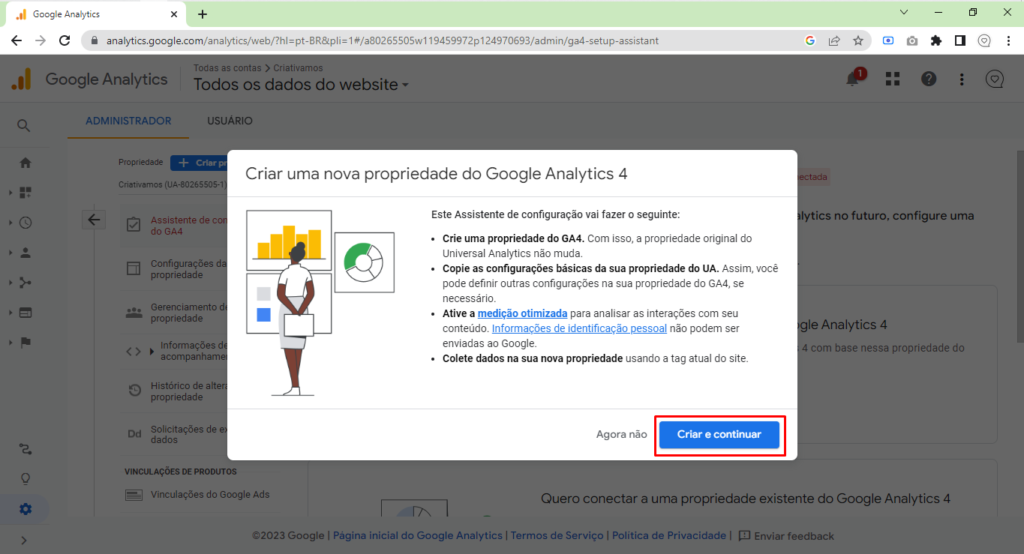
3. Conta atualizada! Agora você já pode atualizar o vínculo no site.
Clicando no botão azul “Acessar propriedade do GA4“, você verá uma lista de ações e configurações do seu analytics (mas esse não é o foco desse tutorial, sorry).
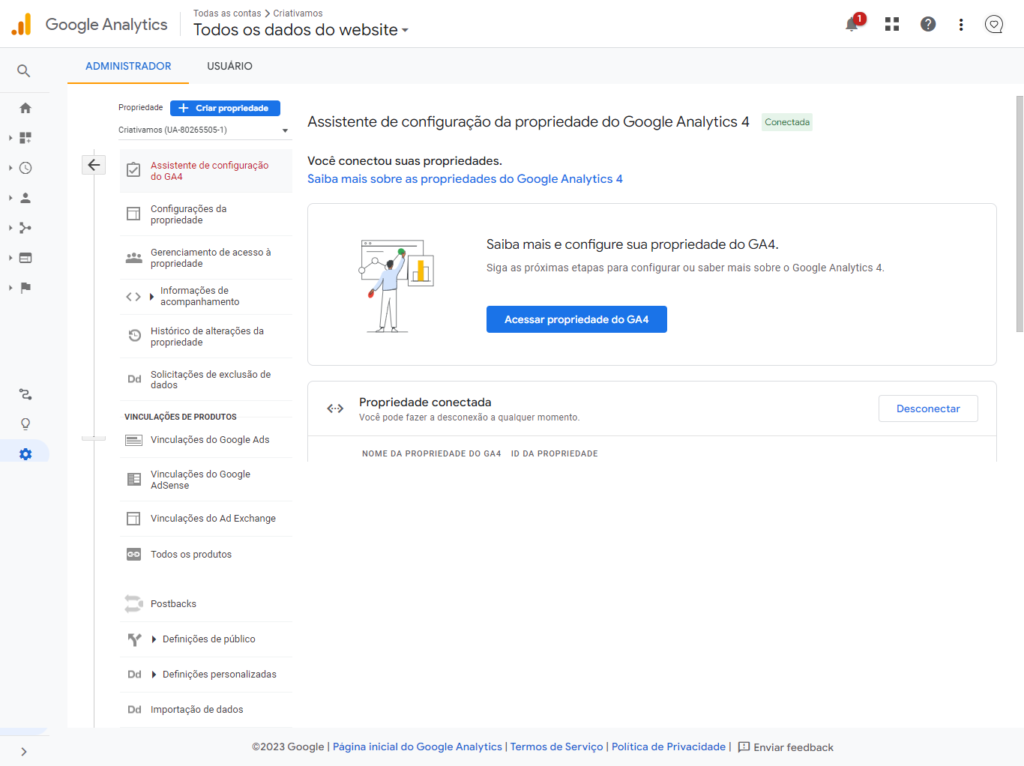
Passo 2 – Vinculando o GA4 no WordPress
1. Verifique se você tem o plugin Site Kit by Google instalado. Se não tiver, pode adicionar, instalar e ativar.
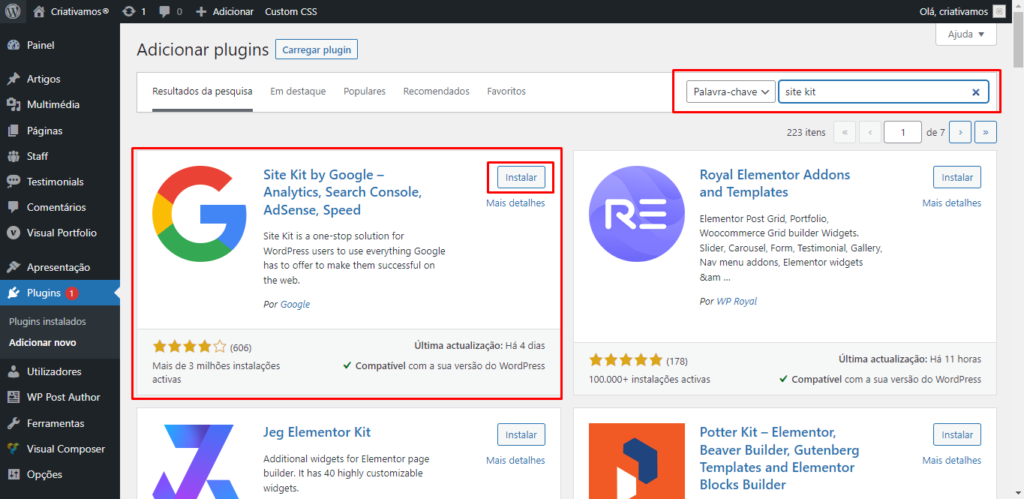
2. Após a instalação ou caso já tenha instalado e ainda não tiver configurado, aparecerá um banner para iniciar a vinculação com sua conta do Google Analytics. Clique no botão verde “start setup“.
Importante: certifique-se que esteja logado no seu site wordpress utilizando o mesmo perfil do google chrome onde esta sua cona Analytics.
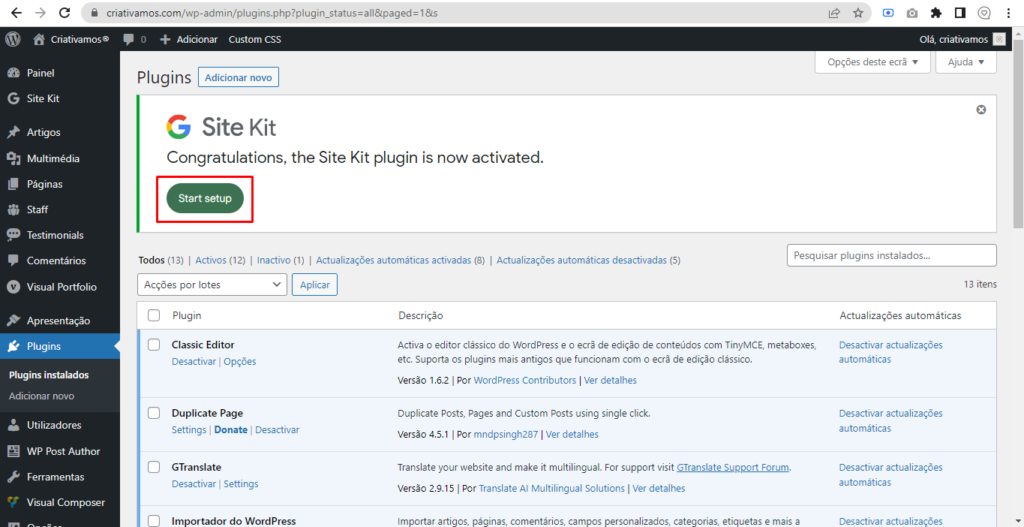
3. Autorize a conexão com sua conta do Google Analytics marcando a primeira caixa “conect Google Analytics as part os your setup…”. A segunda caixa é opcional. Siga em frente clicando no botão verde “sign in with Google“;
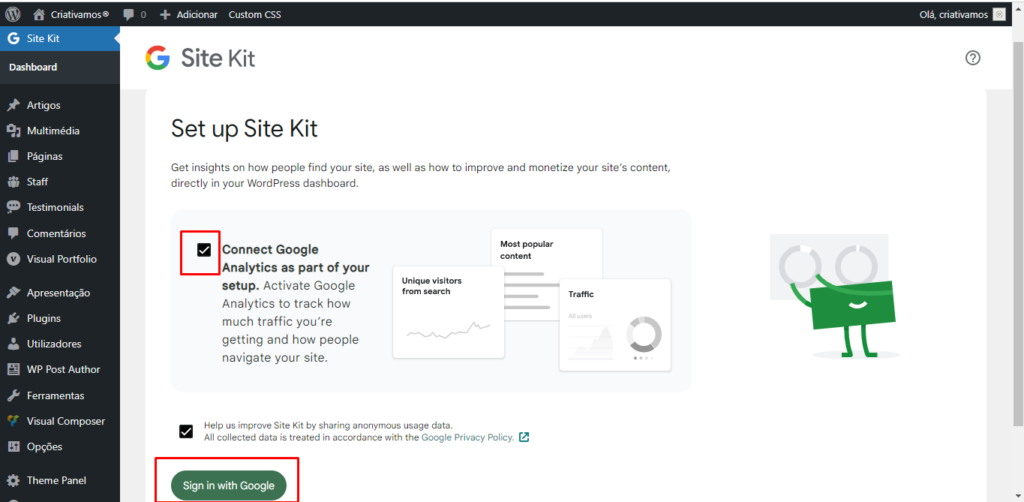
4. Autorize todos os acessos e permissões para melhor desempenho;
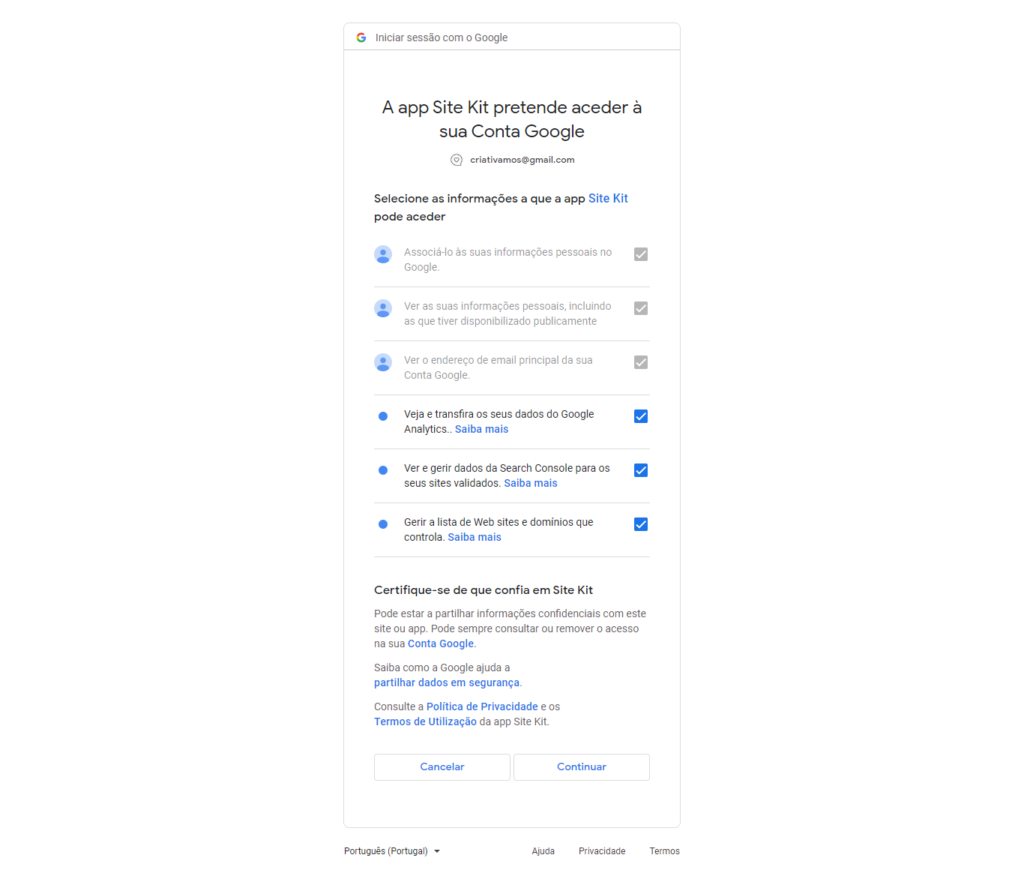
5. Siga os 4 passos da configuração, clicando nos botões azuis conforme os prints abaixo:

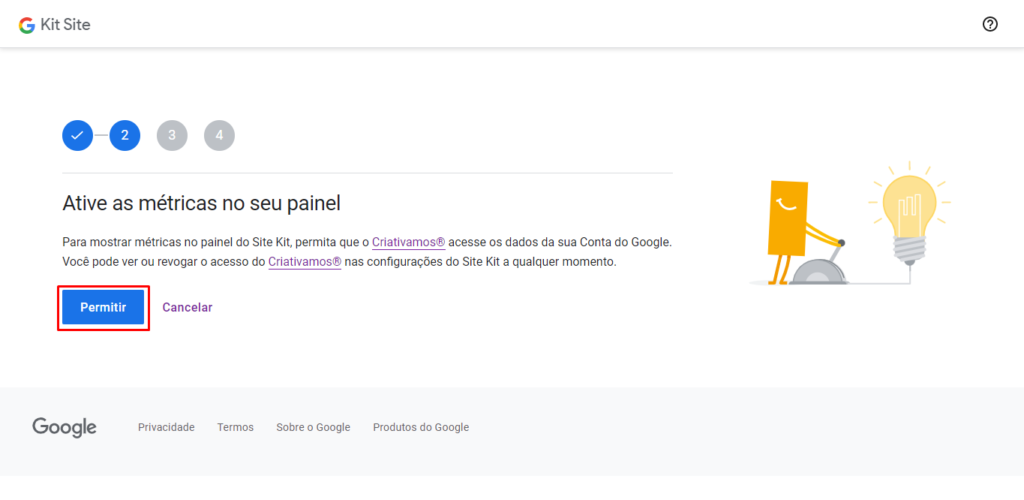
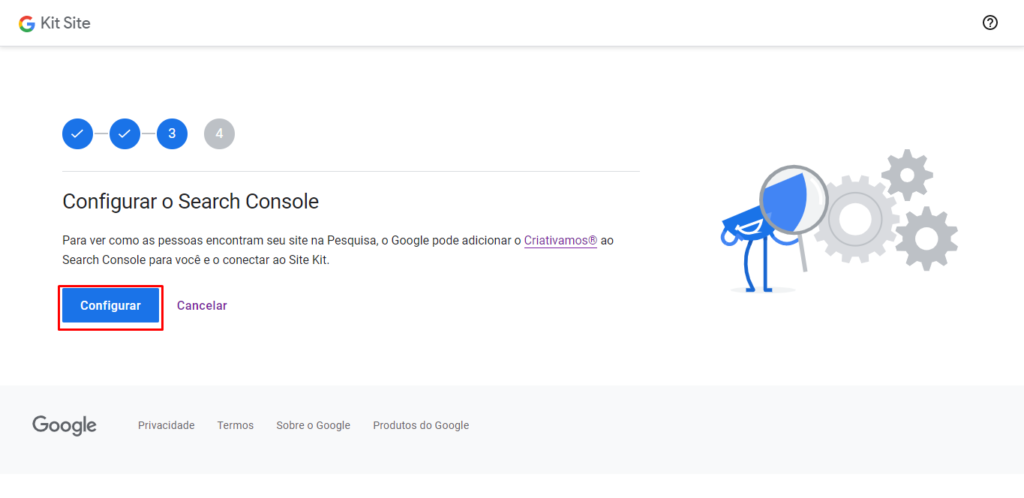
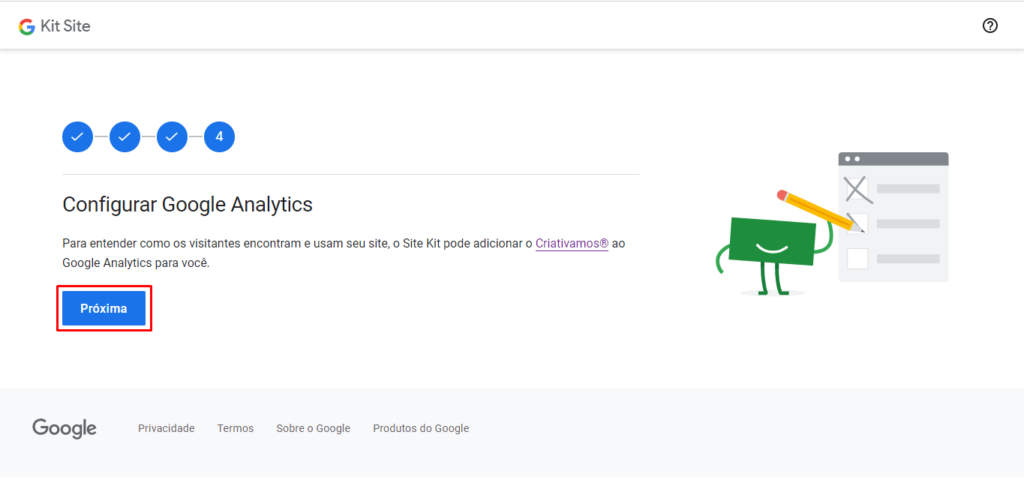
6. Selecione nas opções que aparecerão a sua conta antiga do Google Analytics para o site atual (normalmente é a única opção a aparecer, caso não tenha outros sites). Note o prefixo GA4 da primeira opção – que se refere à conta atualizada – e na linha de baixo UA – que se refere à conta antiga. Clique em “configure analytics” e autorize na tela seguinte clicando em “proceed“;
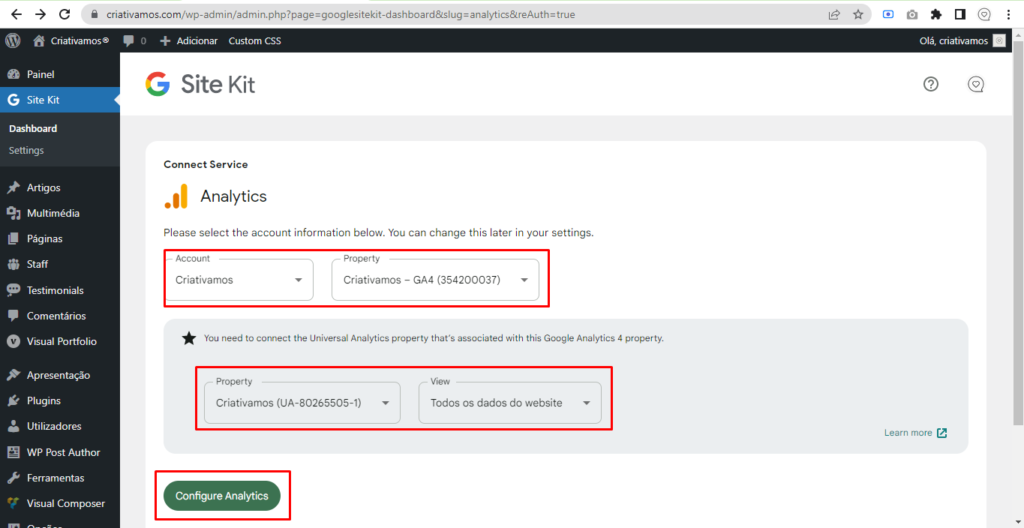
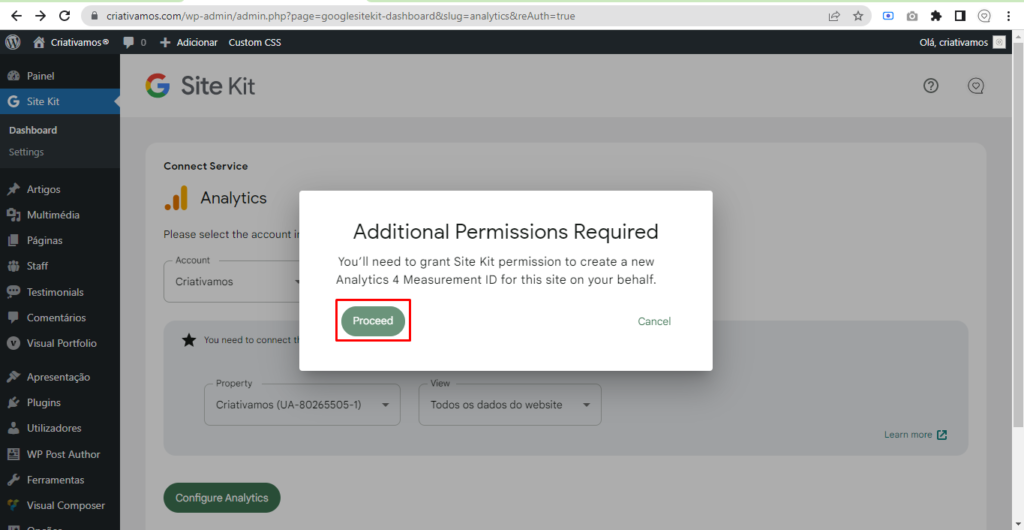
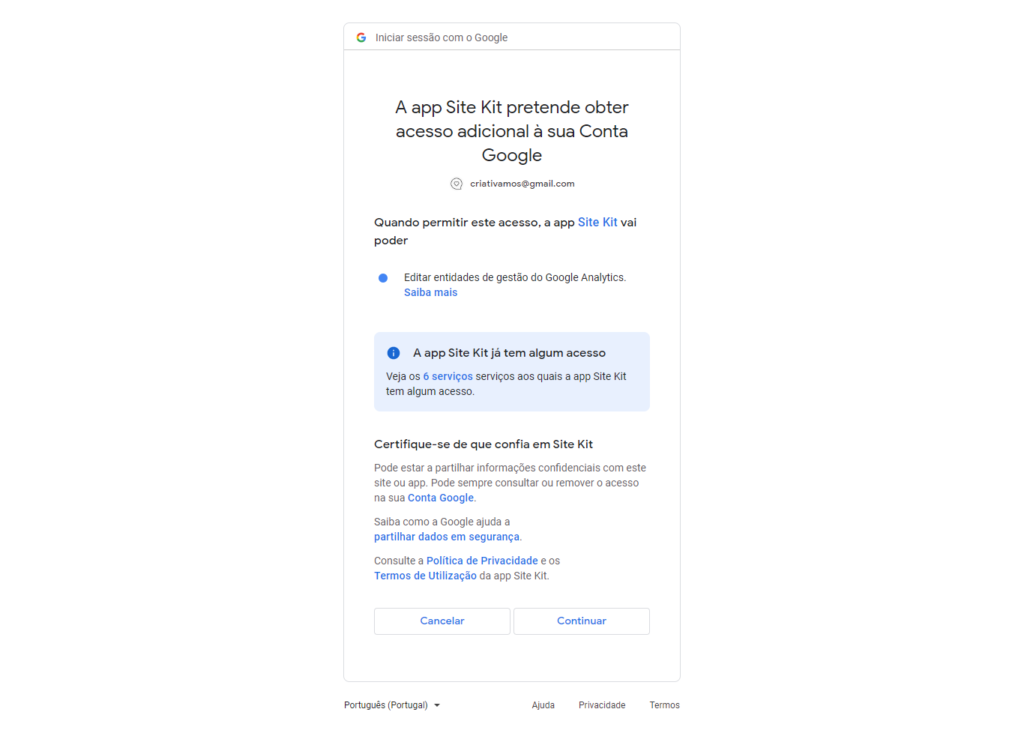
Prontinho!
Sua conta do Google Analytics esta atualizada para o novo GA4 e seu site esta conectado.
Aguarde 48 horas para que os dados do analytics seja atualizado no site.